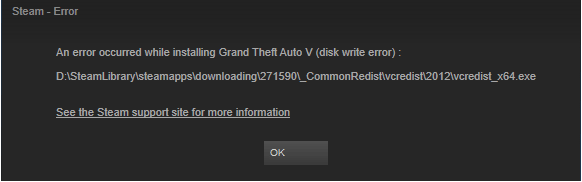Številni uporabniki sistema Windows 10 se pritožujejo, da naletijo na napako pri zapisovanju Steam Disk, ko posodabljajo igro, odpirajo igro, ki jo je treba posodobiti, ali prenašajo igro. Če se tudi vi soočate z istim sporočilom o napaki in vam onemogočajo igranje igre, je tukaj vodnik s hitro rešitvijo za odpravljanje napake pri zapisovanju Steam Disk.
| Opomba : Navodila, razložena spodaj, bodo delovala tudi za Linux in Mac. |
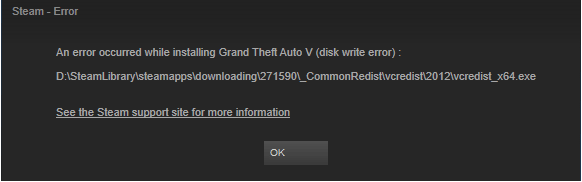
Zakaj naletite na napako pri zapisovanju diska Steam - Windows 10
Ko med posodobitvijo igre Steam ne more prenesti in shraniti podatkov v pomnilnik računalnika, se med prenosom prikaže napaka Steam Disk Error. To napako običajno spremljajo naslednja sporočila o napakah:
Poleg tega lahko naletite na napako pri zapisovanju na disk, ko:
- Mapa ali pogon Steam je zaščiten pred pisanjem
- Trdi disk je poškodovan
- Požarni zid ali protivirusni program, nameščen na računalniku z operacijskim sistemom Windows 10, blokira Steam pri prenosu in shranjevanju podatkov
- Zaradi zastarelih ali poškodovanih datotek v imeniku Steam
Hitra navigacija:
13 načinov za odpravljanje napak pri zapisovanju na optični disk
|
1. način Znova zaženite Steam in računalnik, da odpravite napako pri zapisovanju na disk – Zaženite okno Steam. Zgornji levi kot > Steam > spustni meni .... Podrobni koraki
2. način Počistite predpomnilnik za prenose Steam – zaženite Steam > Nastavitve > Prenosi > Počisti predpomnilnik za prenose…. Podrobni koraki
3. metoda Zaženite Steam kot skrbnik – z desno tipko miške kliknite Steam.exe > Lastnosti > …. Podrobni koraki
4. metoda : Premaknite mapo z igrami – Poskusite namestiti igre Steam na drug pogon. Če želite to narediti, zaženite Steam > Nastavitve > Prenosi > Mapa Steam Library ... Podrobni koraki
5. način Posodobite zastarele gonilnike – Prenesite Smart Driver Care > zaženite skeniranje > prenesite posodobitev gonilnika .... Podrobni koraki
6. način Izbriši datoteke KB – okno Zaženi > %ProgramFiles(x86)% > Enter > Steam > steamapps > skupni …. Podrobni koraki
7. način Zaženite flushconfig – Okno Zaženi > steam://flushconfig > Vnesite mapo Steam …. Podrobni koraki
8. način Preverite celovitost datotek igre – Steam > Knjižnica > Popravite igro, pri uporabi katere se soočate s težavo .... Podrobni koraki
9. način Odstranite zaščito pred pisanjem na disk – ukazni poziv > Zaženi kot skrbnik > diskpart > …. Podrobni koraki
10. način Izbrišite poškodovan dnevnik datotek – okno Zaženi > %ProgramFiles(X86)% > Steam > dnevniki > …. Podrobni koraki
11. način Preverite požarni zid – Zaženi požarni zid > onemogoči .... Podrobni koraki
12. način Onemogočite protivirusni program, ki se izvaja v vašem sistemu – …. Podrobni koraki
Metoda 13 Drugi izvedljivi popravki …. Podrobni koraki
|
Kako popraviti napako pri zapisovanju na Steam Disk?
Uradno odpravljanje težav Steam
1. način: Znova zaženite Steam in PC, da odpravite napako pri zapisovanju na disk
Ne glede na to, kakšna je težava pri ponovnem zagonu, sistem vedno pomaga. Tudi ko se soočite z BSOD, to storite z napako na disku, napaka diska Steam pa ni izjema. Če želite znova zagnati Steam in PC, sledite spodnjim korakom:
Koraki za ponovni zagon Steam:
- Zaženite Steam
- Kliknite Steam v zgornjem levem kotu > odpri spustni meni
- V meniju izberite Zapri Steam ali Izhod.
- S tem boste zaprli Steam.
- Ponovno ga zaženite, če ste odjavljeni, se znova prijavite.
Zdaj glejte preverite in preverite, ali je napaka pri zapisovanju steam diska izginila ali ne. Če to ne deluje, poskusite znova zagnati računalnik. Če želite to narediti, sledite spodnjim korakom:
Znova zaženite računalnik:
- Kliknite ikono Windows > ikona za napajanje.
- Izberite Ponovni zagon, da odpravite napako Steam v sistemu Windows 10.
2. način: počistite predpomnilnik za prenos Steam
Če zgornja metoda ne deluje, poskusite počistiti predpomnilnik Steam
- Zaženite Steam > Nastavitve.
- Prenosi > Počisti predpomnilnik za prenose.
Ponovno zaženite Steam in preverite, ali deluje in ali je sporočilo o napaki pri zapisovanju na disk rešeno ali ne.
3. način: Zaženite Steam kot skrbnik
Včasih zagon aplikacije kot skrbnik pomaga rešiti določene težave. Zato lahko za odpravo napake pri zapisovanju diska Steam poskusimo zagnati Steam kot skrbnik. To bo dalo dodatna dovoljenja in s tem odpravilo napake.
- Pojdite v mapo Steam
- Z desno tipko miške kliknite Steam.exe > Lastnosti
- Kliknite zavihek Združljivost > pod Privilege > potrdite polje poleg Zaženi ta program kot skrbnik > Uporabi > V redu.
To bo zagnalo Steam kot skrbnik in pomagalo odpraviti napako pri pisanju na disk pri prenosu ali posodabljanju igre v Steamu.
4. način: premaknite mapo z igro
Če želite odpraviti napako pri zapisovanju diska Steam, poskusite igro namestiti na drug pogon. Če je napaka posledica okvare trdega diska, bo to pomagalo. Če to deluje, ustvarite novo mapo Steam Library na novem pogonu in namestite igre. Če želite to narediti, sledite spodnjim korakom:
- Zaženite Steam
- Pojdite v Nastavitve > Prenosi > Mape knjižnice Steam > Dodaj novo mapo knjižnice
Zdaj poskusite prenesti igre Steam, pri katerih se med prenosom ne bi smeli soočiti z napako pri zapisovanju Steam Disk.
5. način: Posodobite zastarele gonilnike
Za to sporočilo o napaki je lahko odgovoren zastarel ali poškodovan gonilnik. Zato bomo, da ga odpravimo, poskusili posodobiti gonilnik in videli, ali je težava odpravljena. Če ga ne želite namestiti ročno, lahko uporabite Smart Driver Care, da ga namestite samodejno.
Smart Driver Care je napredno orodje za posodabljanje gonilnikov, ki pregleda vaš sistem za zastarele gonilnike in jih namesti z enim samim klikom . Za njegovo uporabo ni treba vedeti imena strojne opreme, številke modela, program zazna vse, da prenese in namesti pravi gonilnik.
Najboljši del tega posodabljalnika gonilnikov je, da lahko uporabljate brezplačno in plačljivo različico. S plačljivo različico lahko naenkrat prenesete vse zastarele gonilnike; vendar boste morali v preizkusni različici prenesti in posodobiti vsak gonilnik enega za drugim.
1. Prenesite in namestite Smart Driver Care .
2. Kliknite Začni skeniranje, da zaženete program in odkrijete zastarele gonilnike.
3. Če uporabljate plačljivo različico, kliknite Posodobi vse. V primeru preizkusne različice kliknite Posodobi poleg vsakega zastarelega gonilnika.
4. Znova zaženite računalnik, da shranite spremembe.
Zdaj poskusite posodobiti igro ali jo prenesti, da se ne boste soočili z napako pri zapisovanju na disk.
6. način: Izbrišite datoteke o KB
Včasih se lahko zaradi datoteke 0 KB soočite z napako pri zapisovanju na disk, ko zaženete igre Steam. Če ga želite odpraviti, sledite spodnjim korakom:
- Pritisnite tipke Windows + R.
- V oknu Zaženi vnesite %ProgramFiles(X86)% in Enter.
- Pojdite na Ste am/steamapps/common .
- Pomaknite se in poiščite datoteko z velikostjo 0KB. Če ga najdete, ga izbrišite.
- Znova zaženite igro ali ponovite postopek, ki ste ga sledili, ko ste prejeli sporočilo o napaki.
To bo odpravilo napako pri pisanju na disk in težava bo odpravljena.
Če tudi to ne pomaga, pojdite na naslednji korak.
7. način: Zaženite flushconfig
To bo pomagalo izprazniti datoteke predpomnilnika in popraviti sporočilo o napaki pri igrah Steam:
- Popolnoma zaprite Steam.
- Pritisnite Windows + R.
- V oknu Zaženi kopirajte in prilepite steam://flushconfig in pritisnite Enter.
- Ko se prikaže polje za potrditev dejanja, kliknite V redu.
- Znova zaženite računalnik.
- Pritisnite tipke Windows + R
- V oknu Zaženi kopirajte in prilepite %ProgramFiles(X86)% in pritisnite Enter.
- Poiščite mapo Steam in jo dvokliknite.
- Poiščite Steam.exe in dvokliknite to, da zaženete Steam.
- Nato poskusite posodobiti ali prenesti igro Steam, da preverite, ali je napaka pri zapisovanju diska v Steamu odpravljena ali ne.
Še vedno nimate sreče? Brez skrbi, tukaj imamo tudi druge popravke.
8. način: Preverite celovitost datotek igre
Ko so določene datoteke igre poškodovane, se lahko soočite s to težavo. Če želite torej rešiti in preveriti, ali so vse datoteke na mestu, preverite celovitost datotek igre.
- Zaženite Steam > KNJIŽNICA
- Prava igra, ki povzroča težave > Lastnosti.
- Lokalne datoteke > PREVERI CELOVITOST DATOTEK IGRE…
- Počakajte, da se konča preverjanje predpomnilnika igre.
- Zapustite Steam. Ponovno ga odprite in zdaj preverite, ali je težava odpravljena ali ne.
9. način: Odstranite zaščito pred pisanjem na disk
Če je disk, ki ga uporabljate, zaščiten pred pisanjem, se možnosti, da se soočite s tem sporočilom o napaki, povečajo. Zato, da ga popravite, sledite spodnjim korakom:
- V iskalno vrstico Windows vnesite ukazni poziv
- V rezultatu iskanja ga izberite in v desnem podoknu kliknite Zaženi kot skrbnik.
- Vnesite diskpart, pritisnite enter.
- Nato vnesite list disk enter, nato izberite disk # enter, ki mu sledijo atributi disk clear readonly enter.
Po vsakem ukazu ne pozabite pritisniti tipke Enter.
- Izhod iz ukaznega poziva.
- Priključite trdi disk. Zdaj zaženite igro, da jo prenesete ali posodobite in preverite, ali je napaka pri pisanju na disk med prenosom izginila ali ne.
10. način: Izbrišite poškodovan dnevnik datotek
Pokvarjeno pomeni nekaj, kar ni pravilno. Če so datoteke dnevnika Steam poškodovane, se lahko soočite s tem sporočilom o napaki. Če ga želite popraviti, sledite spodnjim korakom:
- Skupaj pritisnite tipki Windows + R.
- Kopirajte in prilepite %ProgramFiles(X86)% in pritisnite Enter.
- Pojdite na S team/logs/content_log .
- Pomaknite se navzdol, da poiščete napako »neuspešno pisanje«. Če najdete datoteko, sledite imenu in poti napake, izbrišite poškodovano datoteko in nato preverite, ali je težava odpravljena ali ne.
Če pa ni datoteke, zaprite okno in poskusite posodobiti ali prenesti problematično igro.
11. način: Preverite požarni zid
Požarni zid lahko prepreči Steamu, da se poveže s strežniki. Zato, da odpravite težavo, poskusite dodati Steam na seznam varnih ali ga začasno onemogočite, da preverite, ali je težava odpravljena ali ne.
12. način: Onemogočite protivirusni program, ki se izvaja v vašem sistemu
Poleg požarnega zidu je lahko krivec tudi vaš protivirusni program za napako pri pisanju na disk pri prenosu ali nalaganju iger Steam. Za potrditev poskusite onemogočiti protivirusni program in dodati Stem na seznam izjem.
13. metoda: Drugi izvedljivi popravki ….
Znova namestite Steam
Če nobeden od zgornjih korakov ni deloval, poskusite znova namestiti Steam, saj bi to lahko pomagalo odpraviti neznane težave Steam, ki so odgovorne za napako pri zapisovanju na disk.
Opomba:
| Ne odstranjujte Steama, saj boste s tem izbrisali ves napredek igre in druge nastavitve. Preprosto znova namestite Steam na isto mesto. |
Popravi knjižnično mapo
Včasih lahko zaradi spremembe uporabniškega dovoljenja nameščene igre Steam prikažejo sporočilo o napaki. V takem primeru osvežite dovoljenje. Če želite to narediti, sledite spodnjim korakom:
- Zaženite Steam > Nastavitve.
- Kliknite > Prenosi > Mape knjižnice Steam > Z desno miškino tipko kliknite mapo > Popravi mapo
To bo pomagalo odpraviti sporočila o napakah, ki jih prejmete med prenosom ali posodabljanjem igre Steam.
Spremeni regijo za prenos
Vsebina v Steamu je razdeljena na geografske regije. To pomeni, da odjemalec Steam samodejno zazna regije in uporablja vsebinske strežnike te regije. Včasih se lahko zaradi preobremenitve soočite s sporočilom o napaki. Če želite to rešiti, poskusite preklopiti na drugo regijo za prenos z drugim strežnikom in preverite, ali to pomaga.
Če želite to narediti, pojdite na Steam > Nastavitve > Prenosi > Regija za prenos.
To je nekoliko dolgotrajen postopek, saj boste morali preizkusiti več regij, razen vaše.
Znova zaženite modem ali usmerjevalnik
Če modema ali usmerjevalnika niste dolgo znova zagnali, se lahko soočite s težavami. Poskusite jih znova zagnati, saj bi to lahko pomagalo odpraviti napako pri zapisovanju diska Steam.
Onemogoči overclocking
Da bi dosegli največjo hitrost in izkoristili vse vire CPU, ljudje naredijo overclock. Toda to upočasni delovanje sistema. Zato se je treba odločiti onemogočiti overclocking in popraviti stvari.
S tem smo prišli do konca objave o tem, kako popraviti sporočilo o napaki Steam Disk Write. Upamo, da so zgoraj opisani koraki pomagali odpraviti sporočilo o napaki.
Če pa se še vedno soočate s težavo, lahko poskusite spremeniti omrežje in povezati računalnik z novim. Včasih druga ponujena storitev pomaga odpraviti napako pri pisanju na disk Steam. Poleg tega lahko preverite RAM za napake. Če želite to narediti, pritisnite tipke Windows + R. V oknu Zaženi vnesite mdsched in pritisnite Enter.
To bo odprlo diagnostiko pomnilnika Windows. Znova zaženite sistem in preverite, ali je napaka pri zapisovanju na disk med prenosom igre Steam odpravljena ali ne.
Sporočite nam, kateri korak je bil za vas. To bo nam in bralcem pomagalo poznati najučinkovitejšo metodo.
Pogosta vprašanja o napaki pri zapisovanju na Steam Disk
Kako hitro lahko popravimo mapo Steam Library?
Če se uporablja oblika povezave Firewire ali notranja povezava, naj traja približno 20-30 minut. Vendar je v primeru USB ta čas le dvojni.
Zakaj se nobena od mojih iger Steam ne zažene?
Zdi se, da vaš protivirusni program ali požarni zid blokira igre Steam. Zato, da ga odpravite, poskusite začasno onemogočiti požarni zid in protivirusni program ter poskusite zagnati, prenesti ali nadgraditi igro Steam.
Ali vse igre Steam delujejo v sistemu Windows 10?
Da, Steam je popolnoma združljiv z vsemi različicami sistema Windows 10.
Poskusite katero koli od zgoraj navedenih rešitev za odpravo napak na disku Steam. Če imate kaj za deliti, nam to sporočite. Povežite se z nami tudi na naših družabnih omrežjih.